Microsoft Outlook과 Cisco Unified CallManager Express 사용
소개
이 문서에서는 Microsoft Outlook과 Cisco Unified CallManager Express를 함께 사용하는 절차에 대해 설명합니다. Cisco CallManager Express의 전화 구성, Cisco CallManager Express Telephone Service Provider 및 PC에 CiscoOSTspLite 드라이버 설치, Microsoft Outlook이 Cisco CallManager Express에서 제어하는 전화기를 나타내는 통화자의 전화 걸기 등에 대해 설명합니다.
사전 요구 사항
요구 사항
이 구성을 시도하기 전에 다음 요구 사항을 충족해야 합니다.
-
Cisco Unified CallManager Express
-
Microsoft Office Outlook
사용되는 구성 요소
이 문서의 정보는 다음 소프트웨어 및 하드웨어 버전을 기반으로 합니다.
-
Cisco Unified CallManager Express 버전 4.x
-
Microsoft Office Outlook 2003
이 문서의 정보는 특정 랩 환경의 디바이스를 토대로 작성되었습니다. 이 문서에 사용된 모든 디바이스는 초기화된(기본) 컨피그레이션으로 시작되었습니다. 현재 네트워크가 작동 중인 경우, 모든 명령어의 잠재적인 영향을 미리 숙지하시기 바랍니다.
네트워크 다이어그램
이 문서에서는 이 네트워크 설정을 사용합니다. 그림 1을 참조하십시오.
-
Cisco 3845에서 실행되는 Cisco Unified CallManager Express
-
Cisco CallManager Express에서 제어하는 IP 폰 2개
-
Microsoft Windows XP 및 Microsoft Office Outlook을 실행하는 단일 개인 컴퓨터
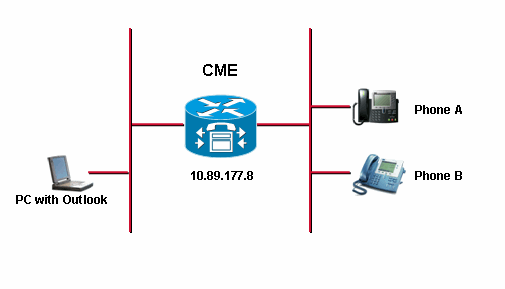
표기 규칙
문서 규칙에 대한 자세한 내용은 Cisco 기술 팁 규칙을 참조하십시오.
배경
이 문서의 목적은 다음 작업을 완료하는 것입니다.
-
Windows XP Professional을 실행하는 PC에 Cisco Unified CallManager Express 텔레포니 서비스 공급자를 설치합니다.
-
Windows XP Professional을 실행하는 PC에 CiscoOSTspLite 드라이버를 설치합니다.
-
Microsoft Outlook을 사용하여 Cisco Unified CallManager Express에 등록된 IP 폰 하나를 제어하고 Microsoft Outlook을 통해 다른 전화기로 전화를 겁니다.
설치 및 구성
컨피그레이션 예
컨피그레이션을 시작하기 전에 Cisco Unified CallManager Express가 완전히 테스트되고 올바르게 작동하는 것으로 가정합니다. 이 두 전화기는 이 Cisco Unified CallManager Express에 의해 제어됩니다. 다음 두 전화기의 컨피그레이션은 다음과 같습니다.
-
전화 A
!--- Line 1 for Phone A ephone-dn 2 number 1000 label 1000 preference 1 call-forward busy 9999 call-forward noan 9999 timeout 10 no huntstop !--- Line 2 for Phone A ephone-dn 4 number A3005 label A3005 name Intecom from Rob intercom A3006 !--- Line 3 for Phone A ephone-dn 6 2000 label "Paging System" number 61720 pickup-group 5001 label 61720 description 5137426172 call-forward all 7000' call-forward busy 7000 call-forward noan 7000 timeout 10 night-service bell !--- Phone A Configuration ephone 3 description 1000 username "ksaxon" password test mac-address 000A.8A67.5313 type 7960 keep-conference endcall button 1:2 2:4 3:6
-
전화 B
!--- Line 1 for Phone B ephone-dn 8 number 7970 label 7970 call-forward busy 9999 call-forward noan 9999 timeout 10 !--- Line 2 for Phone B ephone-dn 10 number 8970 label 8970 !--- Line 3 for Phone B ephone-dn 12 number 9970 label 9970 !--- Line 4 for Phone B ephone-dn 14 number A3006 label A3006 name Intercom from Rob intercom A300510.C6E2.8F2D !--- Phone B Configuration ephone 7 description 7971 mac-address 0011.92BA.1B12 type 7971 button 1:8 2:10 3:12 4:6
단계별 지침
다음 단계를 완료하십시오.
-
Cisco Unified CallManager Express 텔레포니 서비스 공급자를 설치합니다.
-
CiscoUnifiedCMETSPSetup201.exe를 실행합니다. Cisco Unified CallManager Express TSP 2.0 설치 마법사가 나타납니다. 그림 2를 참조하십시오.
그림 2: Cisco Unified CME TSP 2.0 설치 마법사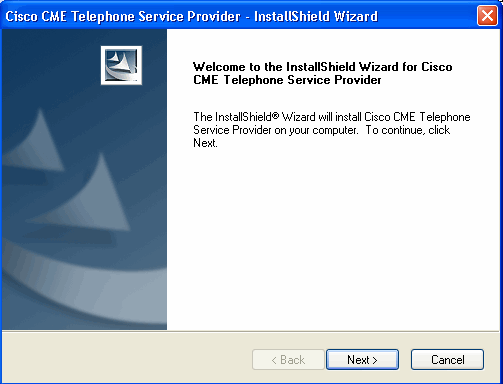
-
Next(다음)를 클릭합니다. 라이센스 계약 창이 나타납니다. 그림 3을 참조하십시오.
그림 3: 사용권 계약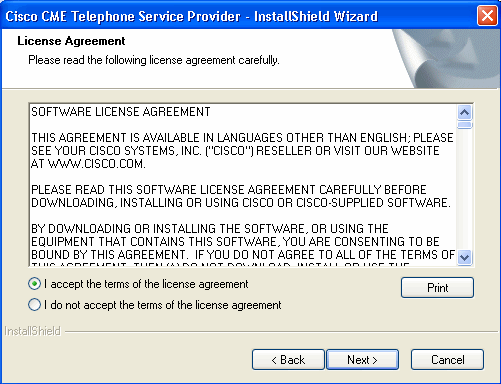
-
I accept the terms of the license agreement 라디오 버튼을 클릭하고 Next(다음)를 클릭합니다. 고객 정보 창이 나타납니다. 그림 4를 참조하십시오.
그림 4: 고객 정보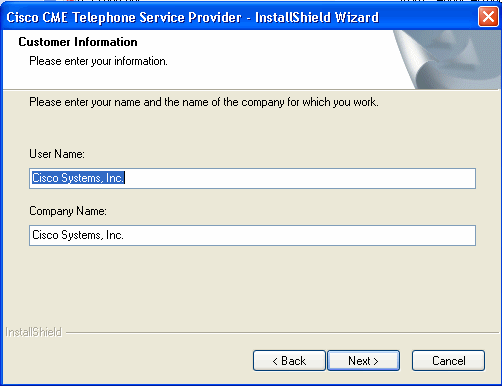
-
사용자 이름 및 회사 이름 필드를 입력합니다.
-
다음을 클릭하면 설정 유형 창이 나타납니다. 그림 5를 참조하십시오.
그림 5: 설치 유형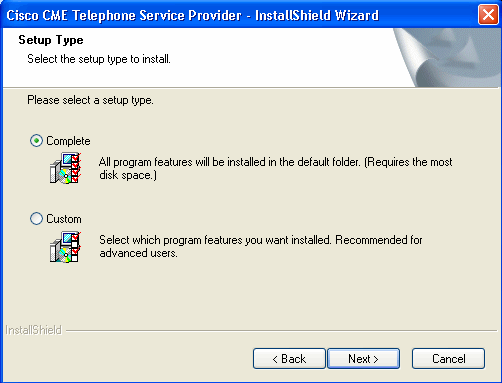
-
Complete 라디오 버튼을 클릭하고 Next(다음)를 클릭합니다. 프로그램 설치 준비 창이 나타납니다. 그림 6을 참조하십시오.
그림 6: 프로그램 설치 준비 완료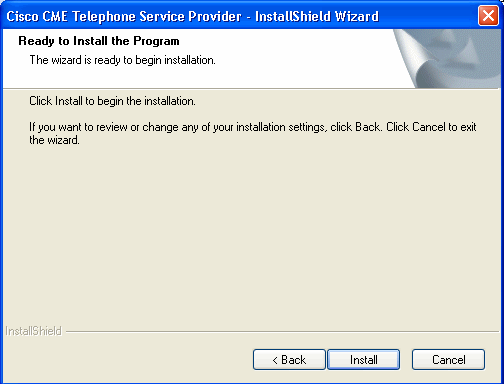
-
Install(설치)을 클릭합니다. Welcome to Cisco CME TSP Setup Wizard(Cisco CME TSP 설정 마법사 시작) 창이 나타납니다. 그림 7을 참조하십시오.
그림 7: Cisco CME TSP 설정 마법사 시작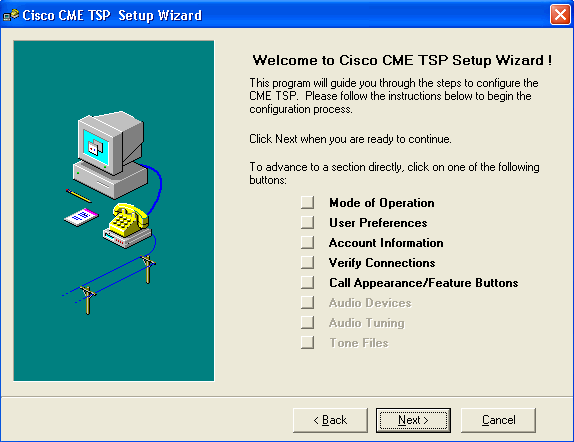
-
Next(다음)를 클릭합니다. 작업 모드 창이 나타납니다. 그림 8을 참조하십시오.
그림 8: 작동 모드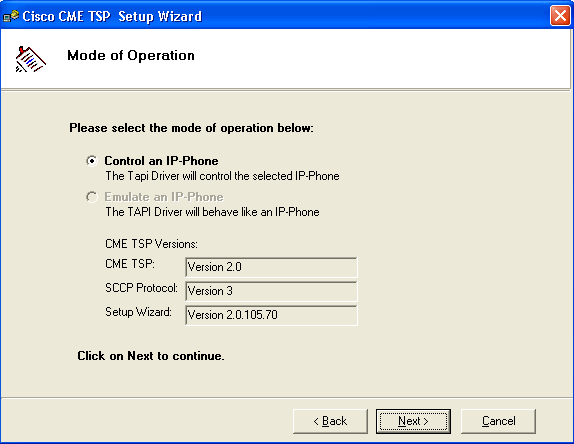
-
Control an IP-Phone(IP-Phone 제어)을 클릭하고 Next(다음)를 클릭합니다. 사용자 기본 설정 창이 나타납니다. 그림 9를 참조하십시오.
그림 9: 사용자 기본 설정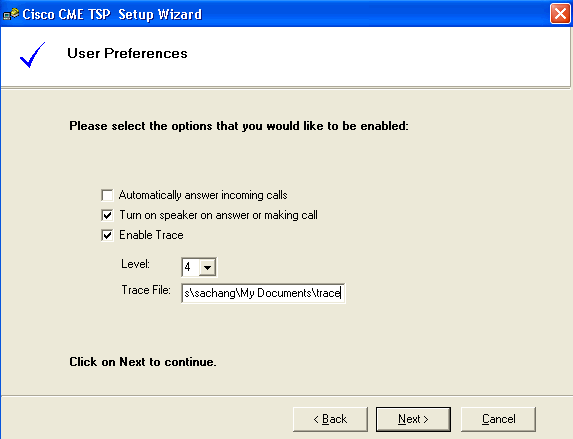
-
Turn on speak on answer or making call(응답 켜기 또는 통화 중) 및 Enable Trace(추적 활성화)를 선택합니다. 추적 레벨을 선택하고 추적 파일 경로를 입력합니다.
-
Next(다음)를 클릭합니다. 계정 정보 창이 나타납니다. 그림 10을 참조하십시오.
그림 10: 계정 정보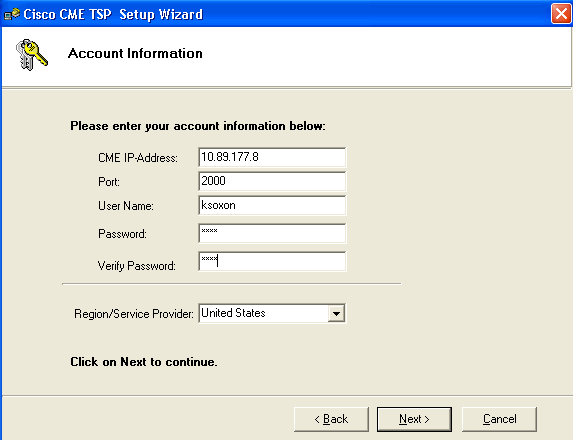
-
CME IP-Address, Port, User Name, Password 및 Verify Password를 입력합니다.
-
Next(다음)를 클릭합니다. Connections to CME 창이 나타납니다. 그림 11을 참조하십시오.
그림 11: CME 연결
-
각 드롭다운 목록에서 PC IP 주소와 Bandwidth를 선택합니다.
-
시작을 클릭합니다. 그림 11의 화살표 A를 참조하십시오. PC가 Cisco Unified CallManager Express에 성공적으로 연결되었는지 확인하려면 상태 목록 상자의 모든 메시지를 검토합니다. 그림 11의 화살표 B를 참조하십시오. 이는 PC와 Cisco Unified CallManager Express 간의 성공적인 연결을 나타냅니다. 메시지에 따라 PC는 Cisco CallManager Express 제어에 정의된 3개의 회선으로 한 대의 전화기를 성공적으로 제어할 수 있습니다.
Connecting to host '10.89.177.8' [10.89.177.8]... Host '10.89.177.8' [10.89.177.8] responded successfully. 32 bytes received in 0 msecs. Found Router : 10.89.177.8 Success : Registered user with 10.89.177.8 Found line : lineInst 1 dirNumber 1000 displayName 1000 Found line : lineInst 2 dirNumber A3005 displayName A3005 Found line : lineInst 3 dirNumber 6172 displayName 6172 Found line : lineInst 4 dirNumber Found line : lineInst 5 dirNumber Found line : lineInst 6 dirNumber
-
Next(다음)를 클릭합니다. 통화 모양/기능 단추 창이 나타납니다. 그림 12를 참조하십시오. 15단계의 상태 목록 상자에 있는 메시지와 일치하는 3개의 회선이 구성된 특정 전화기를 나타냅니다.
그림 12: 통화 모양/기능 단추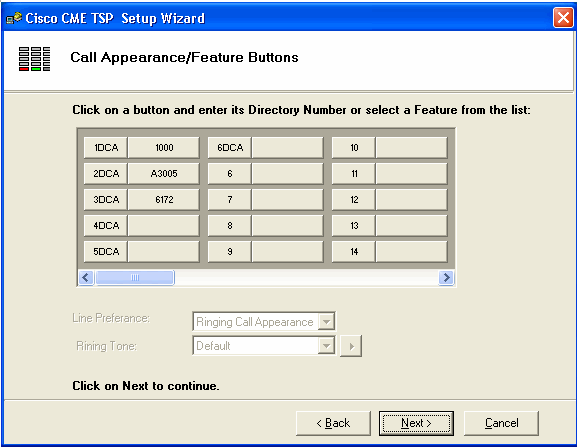
-
Next(다음)를 클릭합니다. Saving Configuration Changes 창이 나타납니다. 그림 13을 참조하십시오.
그림 13: 구성 변경 사항 저장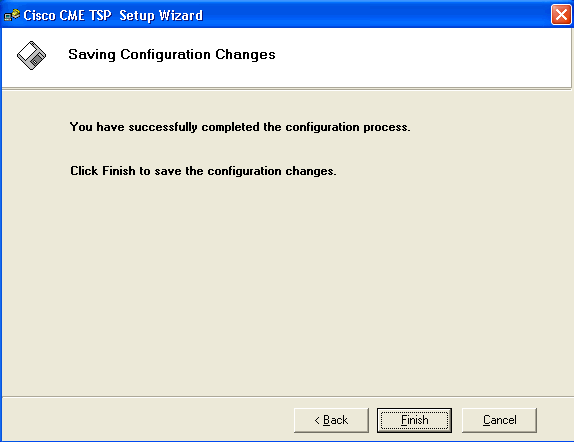
-
마침을 클릭합니다.
-
PC를 다시 시작합니다.
-
-
CiscoOSTspLite 드라이버를 설치하려면 다음 단계를 완료하십시오.
-
CiscoOSTspLit1.3.exe를 실행합니다. CiscoOSTspLite1.3용 InstallShield 마법사 시작 창이 나타납니다. 그림 14를 참조하십시오.
그림 14: CiscoOSTspLite1.3용 InstallShield 마법사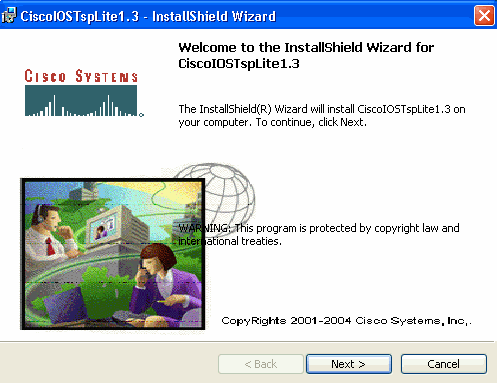
-
Next(다음)를 클릭합니다. 라이센스 계약 창이 나타납니다. 그림 15를 참조하십시오.
그림 15: 라이센스 계약(CiscoOSTspLite1.3)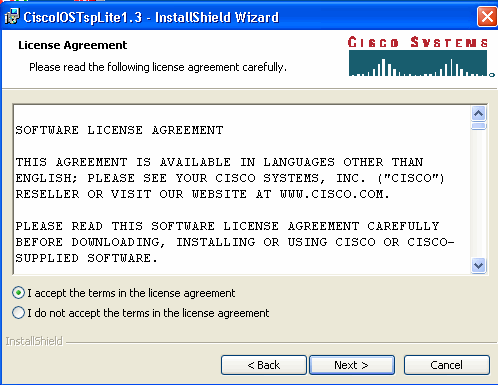
-
I accept the terms in the license agreement(라이센스 계약의 약관에 동의함)를 클릭하고 Next(다음)를 클릭합니다. 고객 정보 창이 나타납니다. 그림 16을 참조하십시오.
그림 16: 고객 정보(CiscoOSTspLite1.3)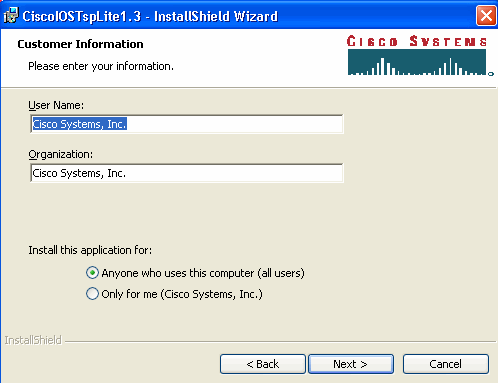
-
사용자 이름 및 조직 필드를 입력합니다. Next(다음)를 클릭합니다. 프로그램 설치 준비 창이 나타납니다. 그림 17을 참조하십시오.
그림 17: 프로그램 설치 준비 완료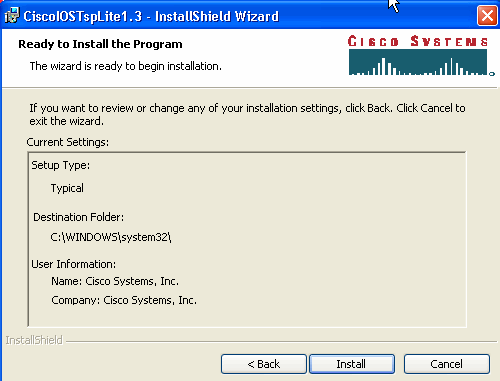
-
Install(설치)을 클릭합니다. Cisco IOS Telephony Service Provider 창이 나타납니다. 그림 18을 참조하십시오. 그림 10과 같이 사용자 이름과 비밀번호가 사용자 이름과 비밀번호와 일치해야 합니다.
그림 18: Cisco IOS 텔레포니 서비스 공급자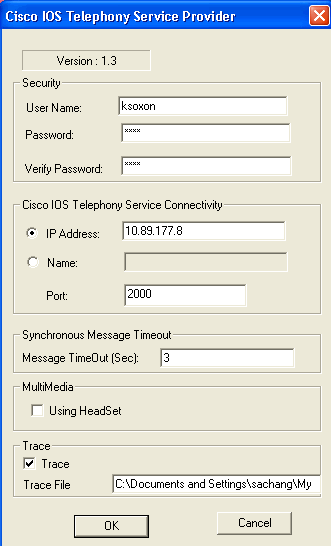
-
확인을 클릭합니다. InstallShield 마법사 완료 창이 나타납니다.
그림 19: InstallShield 마법사 완료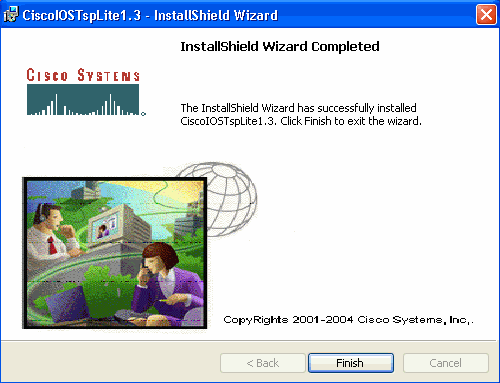
-
마침을 클릭합니다. Reboot(재부팅) 창이 나타납니다. 그림 20을 참조하십시오.
그림 20: 재부팅
-
PC를 재부팅하려면 OK(확인)를 클릭합니다.
-
다음을 확인합니다.
Cisco Unified CallManager Express에 로그인하여 show ephone 명령을 실행할 수 있습니다. 그림 21은 show phone의 추출입니다. IP 주소가 64.101.134.165인 PC가 phone-3을 제어함을 나타냅니다. 사용자 이름은 ksaxon이고 상태가 등록되었습니다. 그림 21의 화살표 A를 참조하십시오.
그림 21: 전화기 표시 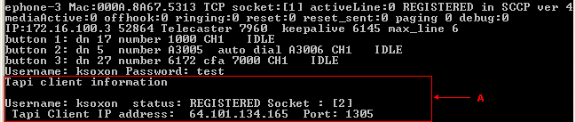
다음 단계는 Cisco Unified CallManager Express에서 제어하는 전화기를 나타내는 Microsoft Outlook으로 전화를 거는 것입니다.
-
Microsoft Outlook을 열고 연락처 폴더를 엽니다. 그림 22를 참조하십시오.
-
통화할 연락처를 선택합니다.
그림 22: 연락처 목록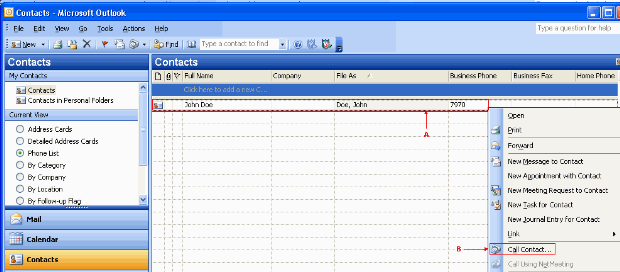
-
선택한 연락처를 마우스 오른쪽 단추로 클릭합니다. 그림 22의 화살표 A를 참조하십시오. 그런 다음 드롭다운 목록에서 Call Contacts를 선택합니다. 그림 22의 화살표 B를 참조하십시오. 새 통화 창이 나타납니다. 그림 23을 참조하십시오. 통화 종료 버튼이 회색으로 표시됩니다. 그림 23의 화살표 B를 참조하십시오.
그림 23: 새 통화 - 통화 시작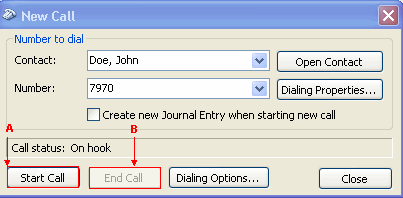
-
통화 시작을 클릭합니다. 그림 23의 화살표 A를 참조하십시오.
-
통화가 성공하면 통화 시작 버튼이 회색으로 표시됩니다. 그림 24의 화살표 A를 참조하십시오.
그림 24: 새 통화 - 통화 종료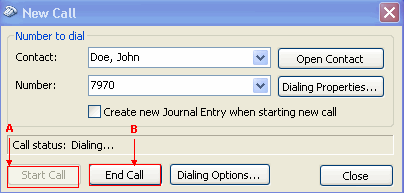
-
PC에서 스피커 및 헤드폰과 같은 오디오 장치로 전화를 받는 사람과 대화할 수 있습니다.
문제 해결
현재 이 컨피그레이션에 사용할 수 있는 특정 문제 해결 정보가 없습니다.
관련 정보
개정 이력
| 개정 | 게시 날짜 | 의견 |
|---|---|---|
1.0 |
02-Jul-2007 |
최초 릴리스 |
 피드백
피드백